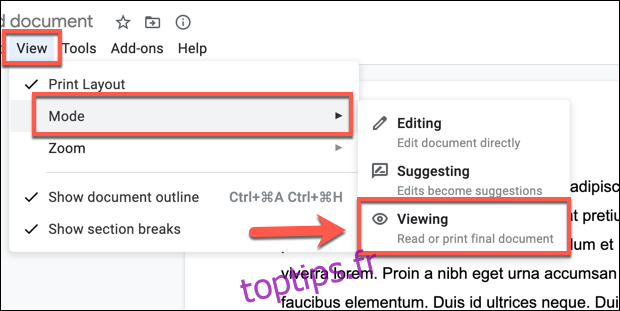Google Docs est une excellente plate-forme de collaboration, vous permettant de travailler à distance et simultanément avec d’autres personnes sur les documents que vous créez. Vous pouvez ajouter des commentaires aux documents, mais une fois que vous avez terminé, vous pouvez masquer ou supprimer des commentaires de différentes manières.
Un utilisateur peut ajouter, supprimer ou accepter des commentaires sur un document Google Docs, mais uniquement s’il est autorisé à le faire. Si un utilisateur a obtenu l’accès à un document Google Docs avec les autorisations «commentateur» ou «éditeur», il doit disposer des autorisations nécessaires pour suivre ces étapes.
Masquer les commentaires dans Google Docs
Si vous souhaitez masquer temporairement les commentaires dans un fichier Google Docs, vous devez passer à un autre mode de document.
Alors que les modes «Édition» et «Suggestion» afficheront des commentaires à droite de n’importe quelle page de document, vous pouvez masquer les commentaires en passant en mode «Affichage» à la place. Cela vous permet de le visualiser comme s’il s’agissait d’un document imprimé.
Vous ne pourrez pas modifier ou apporter des modifications au document, mais les commentaires resteront masqués pendant que ce mode est actif. Pour basculer dans ce mode, cliquez sur Affichage> Mode> Affichage dans le menu supérieur.
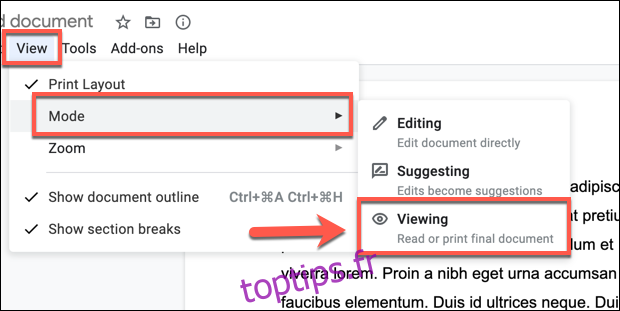 Accepter des commentaires ou des suggestions dans Google Docs
Accepter des commentaires ou des suggestions dans Google Docs
Si un commentaire ou une suggestion est ajouté à un document Google Docs, un utilisateur a la possibilité de l’accepter ou de le rejeter.
Pour accepter individuellement un commentaire ou modifier une suggestion, sélectionnez l’icône Coche (accepter) dans le coin supérieur droit du commentaire ou de la boîte de suggestion.
Cela confirmera le commentaire (et le supprimera) pour les commentaires standard ou implémentera le changement suggéré pour les suggestions de modification.
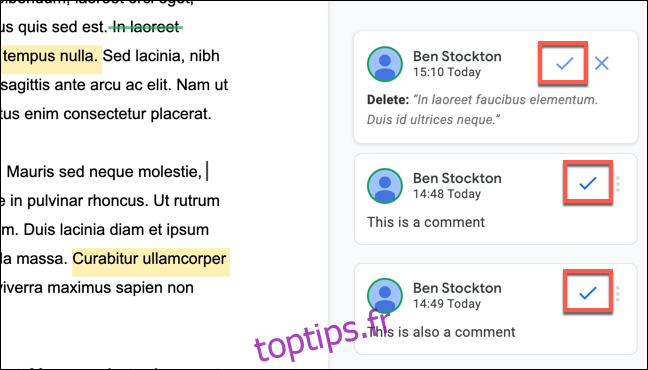
Si vous souhaitez accepter toutes les suggestions de modification dans un document Google Docs, sélectionnez Outils> Examiner les modifications suggérées.
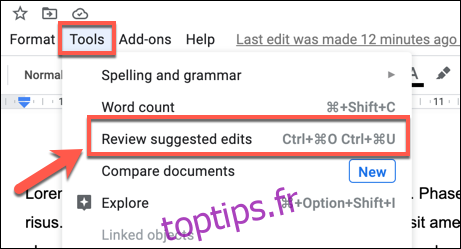
Cela implémentera toutes les modifications suggérées dans votre document.
Suppression de commentaires ou de suggestions dans Google Docs
Bien qu’un commentaire ou une suggestion soit un moyen utile d’obtenir des commentaires, vous pouvez être en désaccord avec les commentaires ou suggestions qui sont faits. Si vous souhaitez les supprimer, vous pouvez le faire.
Vous pouvez supprimer individuellement les commentaires en les acceptant. Cela accusera réception du commentaire, mais le supprimera de la vue.
Si vous souhaitez supprimer le commentaire sans l’accepter, vous pouvez le faire en cliquant sur l’icône de menu à trois points dans une zone de commentaires. Dans le menu déroulant, sélectionnez l’option «Supprimer» pour supprimer le commentaire.
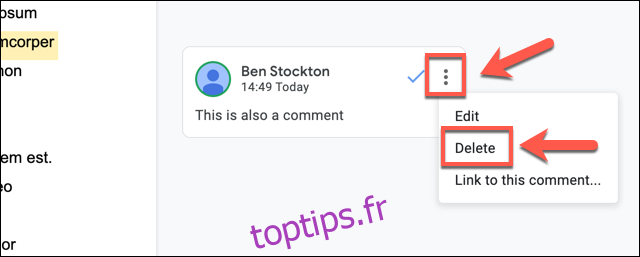
Pour supprimer une modification suggérée, cliquez sur l’icône «X» (supprimer) dans la boîte de suggestions. Cela rejettera la modification et la masquera définitivement de la vue.
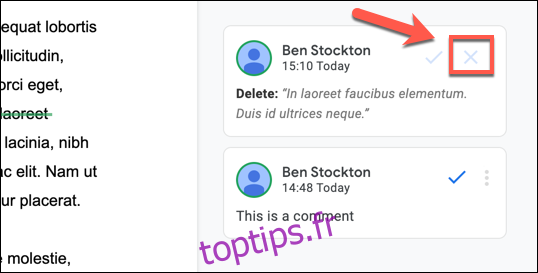
Si vous souhaitez rejeter (et supprimer) toutes les modifications suggérées d’un document Google Docs à la fois, vous pouvez le faire en cliquant sur Outils> Examiner les modifications suggérées.
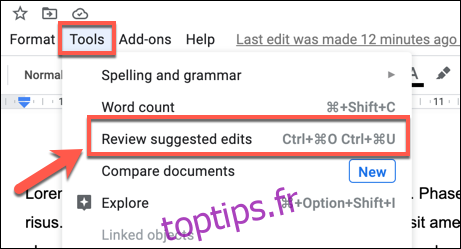
Cela rejettera toutes les suggestions de modification faites dans votre document et les supprimera de votre page.